iOS 11:stä alkaen Apple teki sovellukseen lukemattomia muutoksia, mukaan lukien perusominaisuuksien, kuten Podcast-soittolistojen, poistaminen.
Jostain oudosta syystä Apple on päättänyt siirtyä tähän toimintoon "Seuraavassa jonossa”-ominaisuutta, vaikka se ei toimikaan aivan samalla tavalla.
Sisällys
- Aiheeseen liittyvät artikkelit
-
Luo podcast-soittolistoja
- Vaiheittaiset ohjeet "Podcast-soittolistan" luomiseen iOS 11:ssä tai uudemmissa versioissa ja iPadOS: ssä
- Lisää uusi podcast-jakso podcast-soittolistasi jonoon kuunnellessasi
- Luuletko, että tämä prosessi ei ole käyttäjäystävällinen?
-
Podcast-toiston seuraavan jonon tarkasteleminen ja järjestäminen
- Haluatko muuttaa podcast-jonojärjestystä?
- Haluatko poistaa jakson podcast-jonosta?
- Mahdolliset ongelmat edessä
-
Johtopäätös
- Aiheeseen liittyvät julkaisut:
Aiheeseen liittyvät artikkelit
- Apple Watch Podcast -sovellus ei synkronoidu iPhonen kanssa? Korjaa
- Podcastien määrittäminen ja toistaminen Apple Watchissa watchOS 5:n avulla
- Podcastien jatkuva toistaminen iOS: ssä ja iPadOS: ssä
- Seuraavan jonon hallinta Podcast-sovelluksessa iOS: ssä ja iPadOS: ssä
- Apple Watch -musiikki tai podcastit eivät toimi? Kuinka korjata
Luo podcast-soittolistoja
Lyhyesti sanottuna et voi luoda vakiosoittolistoja iPadOS: n ja iOS 11:n tai uudempien podcasteissa.
Sen sijaan sinun pitäisi hyödyntää "Seuraavaksi”jonoon. Tämä löytyy, kun alat toistaa valitsemaasi podcastia. 
Nämä ominaisuudet ovat samanlaisia kuin Apple Music -sovelluksessa, joten on järkevää, että tämä ele lisättiin Podcasts-sovellukseen.
Vaiheittaiset ohjeet "Podcast-soittolistan" luomiseen iOS 11:ssä tai uudemmissa versioissa ja iPadOS: ssä
- Avaa Podcast-sovellus
- Jos podcastia toistetaan, pyyhkäise ylös ja katso, onko sinulla jo jaksoja Seuraavassa jonossa
- Jos et halua kuunnella näitä jaksoja, pyyhkäise niitä ja valitse poista

- Jos et halua kuunnella näitä jaksoja, pyyhkäise niitä ja valitse poista
- Etsi ohjelman jaksot, joita haluat kuunnella
- Napauta Kirjasto ja valitse joko Jaksot, Ohjelmat tai katso Äskettäin päivitetyt
- Etsi jakso, jonka haluat lisätä podcast-jonoon
- Paina Yksityiskohdat Painike
- Napauta Lisää-painike (kolme pistettä) laajentaaksesi Podcast-valikon vaihtoehtoja
- Valitse Pelaa seuraavaksi tai Pelaa myöhemmin lisätäksesi Podcast-soittolistaan
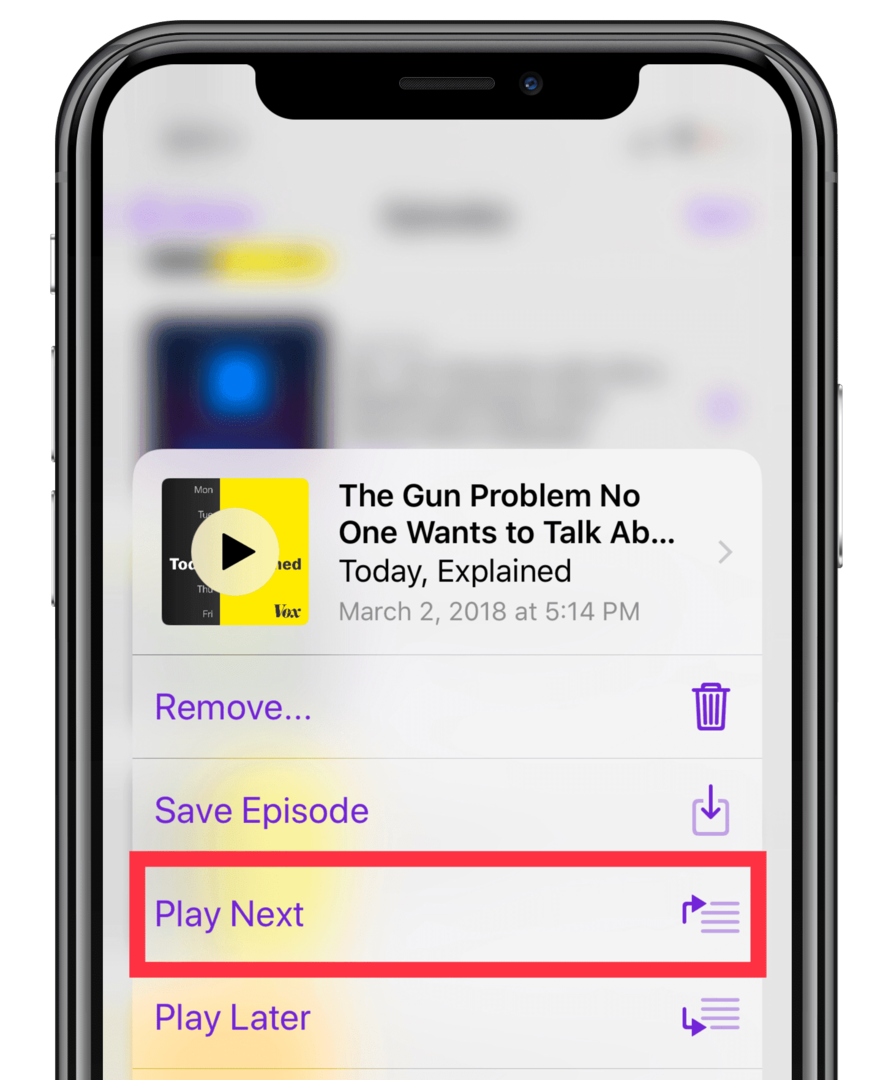
- Pelaa seuraavaksi asettaa jakson ensimmäiseksi
- Pelaa myöhemmin sijoittaa jakson rivin loppuun
- Lisää jaksoja Podcast-soittolistaan etsimällä soittolistasta toinen ohjelma ja jakso, jonka haluat kuunnella, ja toista yllä olevat vaiheet.
- Puhelimeen, jossa Pikatoimintovalikot tai 3D Touch, voit myös navigoida kirjastoosi, valita jakson ja käyttää 3D Touchia ja valita "Pelaa seuraavaksi" tai "Pelaa myöhässär" 3D Touch Menu -valikosta
Lisää uusi podcast-jakso podcast-soittolistasi jonoon kuunnellessasi
- Voit jatkaa nykyisen podcastisi toistoa samalla kun asetat lisävaihtoehtoja Podcast-soittolistajonoon.
- Kun olet lisännyt podcast-jakson, sinun pitäisi nähdä kehote, joka vahvistaa, että jonosi on päivitetty.
Luuletko, että tämä prosessi ei ole käyttäjäystävällinen?
Olemme samaa mieltä. Se on uskomattoman kömpelö.
Ja kaiken lisäksi ei ole mahdollista nähdä jaksojärjestystä Podcast-soittolistassasi aloittamatta ensin podcast-jakson toistamista!
Naurettavaa!
Podcast-toiston seuraavan jonon tarkasteleminen ja järjestäminen
Kun olet luonut "soittolistan" Podcasts-sovelluksessa, saatat haluta muuttaa toistokokoonpanoa.
Ehkä olet juuri lisännyt jotain, jota haluat kuunnella seuraavaksi, tai ehkä haluat vain muuttaa asioita.
Huono uutinen on, että tällä hetkellä ei ole tapaa tarkastella Up Next -luetteloasi ilman podcastin toistamista
- Ainoa tapa tarkastella jonoa ja muuttaa toistokokoonpanoa on aloittaa podcast-jakson toisto
- Pyyhkäise sitten ylös näytön alareunastaNyt soi” podcast-näyttö
- Ja etsi "Seuraavaksi”-osio
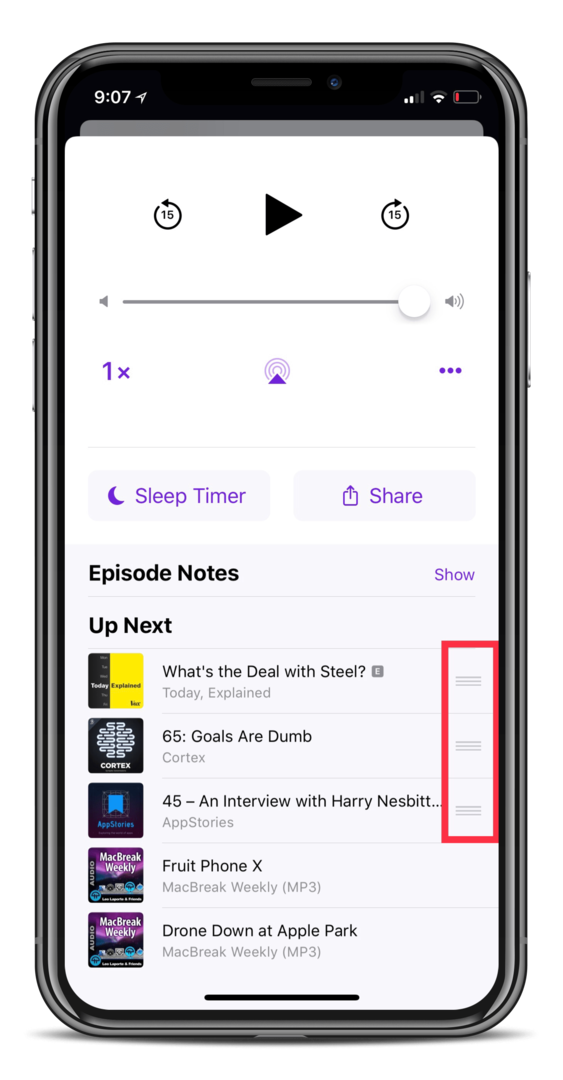
Haluatko muuttaa podcast-jonojärjestystä?
- Napauta ja pidä painettuna jokaista podcast-jaksoa käyttämällä luettelon oikealla puolella olevia kolmea riviä

- Siirrä kutakin jaksoa ylös ja alas jonossa muuttaaksesi sen ulkoasua ja toistoa.
- Vedä ja pudota podcast-valintasi siihen järjestykseen, jossa haluat kuunnella niitä
Haluatko poistaa jakson podcast-jonosta?
- Pyyhkäise Up Next -luettelossa sen jakson kohdalta, jota et halua kuunnella, ja valitse poista
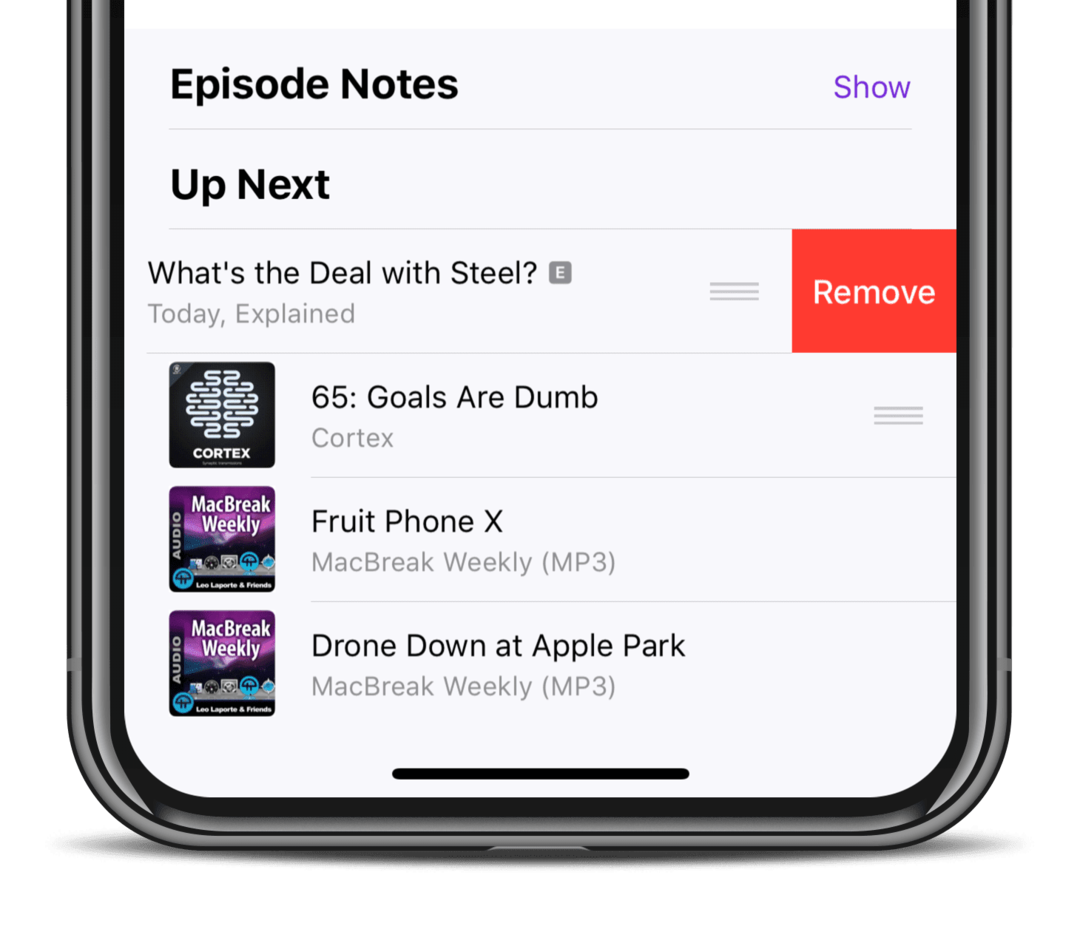
Mahdolliset ongelmat edessä
Yksi ongelma, jonka olen havainnut käyttäessäni Apple Podcasts -sovellusta ja tämä "Seuraavaksi' ominaisuus on podcastien ryhmittely.
Jos olet myöhässä suosikkipodcastisi kuuntelemisesta, jonossasi saattaa näkyä useita jaksoja.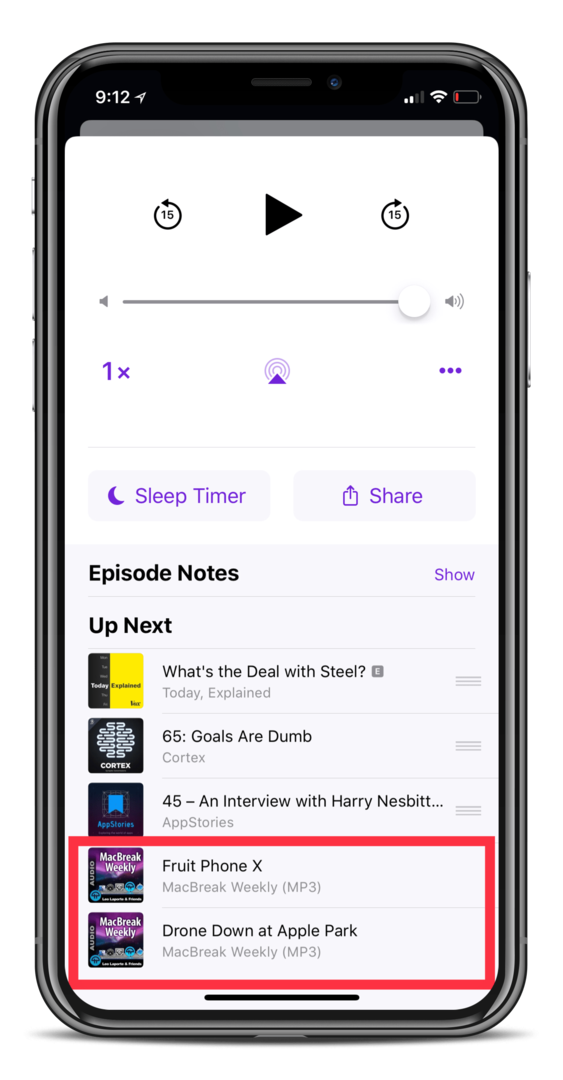
Tämä tapahtuu yleensä vain, kun kuuntelemassasi podcastissa on vanhoja jaksoja jäljellä kirjastossa.
Et voi poistaa niitä jonosta ennen kuin ne on saavutettu.
Voit kuitenkin lisätä ja poistaa lisää podcast-jaksoja jonoon 3D Touchin ansiosta.
Etsi lisättävä jakso, 3D Kosketa jaksoa ja valitse Toista myöhemmin.
Tämä siirtää podcastin jonon loppuun, ja voit sitten järjestää uudelleen yllä olevien vaiheiden mukaisesti.
Johtopäätös
Huhutaan ja huhutaan, että Apple aikoo uudistaa iBooks-sovelluksen lähitulevaisuudessa.
Voimme vain toivoa, että Apple saa vihdoin kaikki mutkat selvitettyä Podcasts-sovelluksen avulla. Siihen asti voit tutustua muihin luotettaviin vaihtoehtoihin, kuten Pilvinen, tai Pocket Casts.
- Battle of the Apps, Overcast vs PocketCasts vs Podcasts
Jos sinulla on muita ongelmia tai sinulla on kysyttävää Podcasts-sovelluksesta, voit vastata kommentteihin. Pyrimme vastaamaan mahdollisimman nopeasti mahdollisten ongelmien ratkaisemiseksi.
Andrew on freelance-kirjailija, joka asuu Yhdysvaltain itärannikolla.
Hän on kirjoittanut useille sivustoille vuosien varrella, mukaan lukien iMore, Android Central, Phandroid ja muutamat muut. Nykyään hän viettää päivänsä LVI-yrityksessä työskennellen ja työskentelee öisin freelance-kirjoittajana.